Microsoft Office Professional Plus 2010在安裝中出錯 解決辦法 安裝office2010出錯
Microsoft Office Professional Plus 2010在安裝中出錯 解決辦法 安裝office2010出錯
【尊重原創,轉載請註明出處】http://blog.csdn.net/guyuealian/article/details/52504245
為了安裝office2010,我解除安裝了2007,但在安裝時,總是提醒“Microsoft Office Professional Plus 2010在安裝中出錯”。重試了好幾遍,還是沒有解決問題。
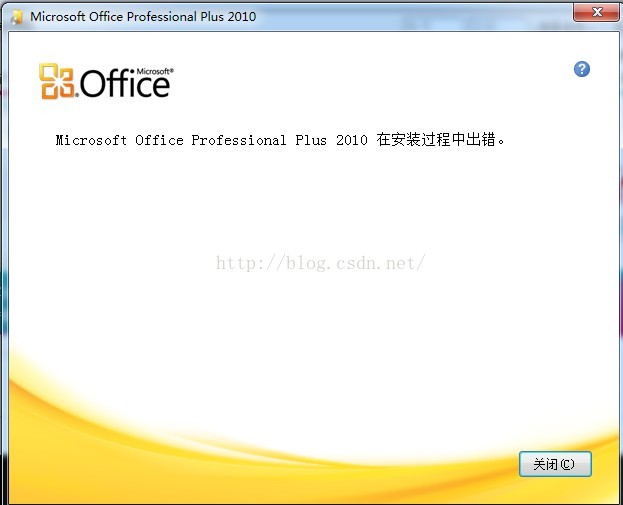
對於出現以上問題的原因,網上眾說紛紜,大部分網友認為:這是解除安裝office 2007時不完全,有殘留,導致安裝過程出現衝突。重複安裝就會報錯,本來這個問題最常見於同一個電腦裡安裝同時多個版本的office.
後來又跟著網上手動解除安裝教程試了好幾遍,都不行。後無意中,解決了,方法很簡單:
其實在安裝的時候,選擇“自定義安裝”---“office 共享功能”----將"business connectivity services"設定為不可用,如下圖所示----下一步,即可正常安裝了 。其實,若真的安裝不了office高版本,安裝回原來版本office2007也是可以,我實驗過,對應的原版本可以安裝。
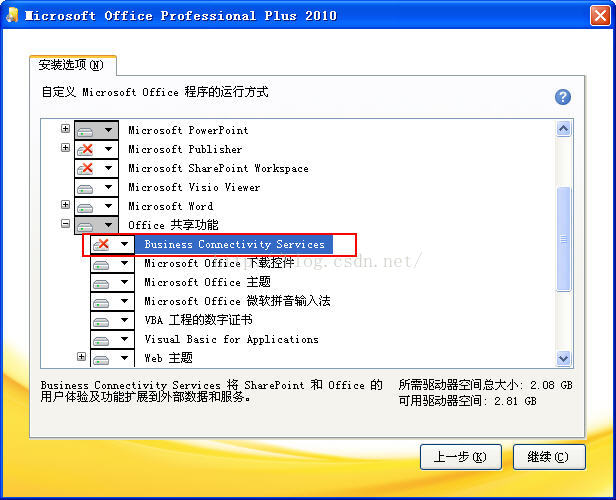
另外,可能你的Office版本的Office共享功能中沒有"business connectivity services"選項,若如下圖目錄,則選擇"Microsoft Office Access Database Replication Conflict Manager",將其設為不可用,即可.
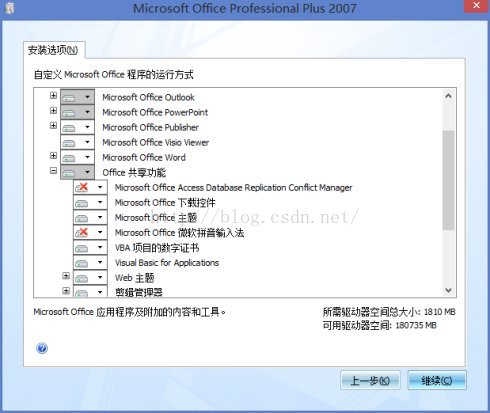
解決:每次開啟office都顯示配置進度

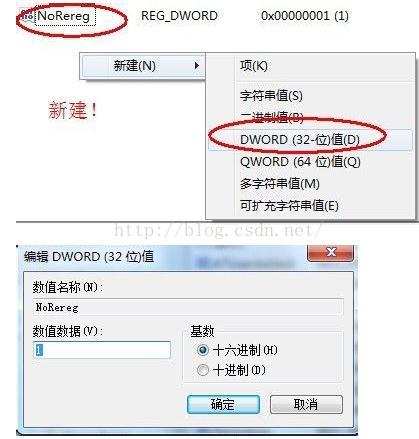
相關文章
- Fedora 8下永中Office安裝出錯的解決辦法
- 安裝ionic 報錯 安裝canvas報錯 解決辦法Canvas
- Win10系統安裝office2010出現1406錯誤的解決方法Win10
- python3.9安裝wordcloud出錯解決辦法PythonCloud
- win10安裝office2010錯誤1907無法註冊字型如何解決Win10
- win10安裝office2010出現錯誤程式碼1923的最佳解決方法Win10
- 安裝sysbench過程報錯,解決辦法
- Xamarin提示安裝包錯誤解決辦法
- win10安裝office2013安裝出錯如何處理_win10安裝office2013安裝出錯的解決方法Win10
- ROS 安裝過程中出現“hash校驗和不符”報錯解決辦法ROS
- Win10系統安裝不了office2010怎麼解決Win10
- 安裝wsl錯誤的一種解決辦法
- PhpCms安裝報錯怎麼辦?PHPCMS安裝使用常見問題解決辦法PHP
- 安裝Office2007時出現1402錯誤的解決辦法
- 關於IIS安裝後出現500錯誤的解決辦法
- win10下微軟office2010解除安裝Win10微軟
- Win7安裝錯誤提示與解決辦法Win7
- Perl CPAN安裝報錯CPAN::Modulelist的解決辦法
- 安裝office後安裝visiso後提示缺失檔案的解決辦法
- 關於npm install安裝報錯的解決辦法NPM
- Linux下安裝oracle,遇到錯誤的解決辦法LinuxOracle
- office2010如何啟用?office 2010辦公軟體的安裝教程和啟用方法
- 安裝RACDB後執行SQL/PLUS時報錯SP2-0667的解決辦法SQL
- anaconda安裝出錯怎麼解決?
- docker中安裝tcpdump出錯解決方法DockerTCP
- windows下scrapy安裝問題,以及Twisted安裝報錯(error: Microsoft Visual C++ 14.0 is required.)完美解決辦法WindowsErrorROSC++UI
- Python-安裝部分包報錯解決辦法彙總Python
- office怎麼也解除安裝不乾淨,解決辦法
- win10系統解除安裝office2010不乾淨如何解決Win10
- Live mesh 在xp無法安裝的解決辦法
- win10解除安裝office2010語言不受系統支援最佳解決方法Win10
- python安裝scrapy出錯怎麼解決Python
- 安裝jivejdon出錯
- 安裝jasperwave出錯
- Windows 8.1應用安裝錯誤0×80004005的解決辦法Windows
- 安裝RAC 執行root.sh指令碼報錯,解決辦法指令碼
- 11g rac 安裝過程中常見錯誤解決辦法
- livemesh 安裝錯誤號:80070422 解決辦法